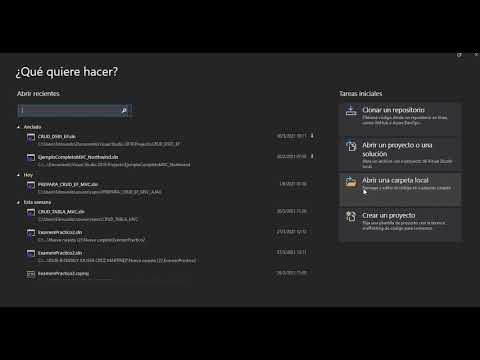
Si eres un desarrollador de aplicaciones web en ASP.NET, es importante que sepas cómo configurar el servidor web IIS en tu sistema operativo Windows 10. IIS es un componente clave para el alojamiento de aplicaciones web y la implementación de servicios de Internet. En este tutorial, te guiaremos paso a paso en el proceso de configuración de IIS en Windows 10 para que puedas comenzar a alojar tus aplicaciones web en tu propio servidor.
Guía paso a paso para habilitar ASP NET en IIS y optimizar el rendimiento del servidor web
Si eres un desarrollador web que utiliza ASP.NET, es esencial que habilites esta tecnología en IIS para poder ejecutar tus aplicaciones en un servidor web. Además, para garantizar un rendimiento óptimo, es fundamental que optimices la configuración del servidor. En este artículo, te mostraremos cómo configurar IIS en Windows 10 para ASP.NET.
Paso 1: Primero, debes asegurarte de que IIS esté instalado en tu ordenador. Para hacerlo, ve a «Panel de control» -> «Programas y características» -> «Activar o desactivar características de Windows» y selecciona «Internet Information Services».
Paso 2: Después de haber habilitado IIS, debes asegurarte de que ASP.NET esté habilitado. Para hacerlo, ve a «Panel de control» -> «Programas y características» -> «Activar o desactivar características de Windows» -> «Internet Information Services» -> «Servicios de World Wide Web» -> «Aplicaciones de desarrollo» y selecciona «ASP.NET».
Paso 3: Ahora, necesitas crear un sitio web en IIS. Para hacerlo, abre IIS Manager y haz clic en «Sitios» -> «Agregar sitio web». Rellena los campos con la información necesaria, como el nombre del sitio, la ruta física, el puerto y el host.
Paso 4: Una vez creado el sitio web, debes configurar la aplicación ASP.NET. Haz clic en el sitio web que acabas de crear y selecciona «Agregar aplicación». Rellena los campos con la información necesaria, como el nombre de la aplicación y la ruta física.
Paso 5: Para optimizar la configuración del servidor, debes modificar algunos valores en el archivo web.config. Abre el archivo web.config de tu aplicación y modifica los siguientes parámetros:
compilation debug=»false»: esto desactiva la depuración en línea, lo que mejora el rendimiento de la aplicación.
compilation optimizeCompilations=»true»: esto mejora el tiempo de compilación de la aplicación.
httpRuntime maxRequestLength=»xxx»: esto limita el tamaño máximo de las solicitudes HTTP.
httpRuntime executionTimeout=»xxx»: esto define el tiempo máximo de ejecución de una solicitud HTTP.
compilation batch=»false»: esto desactiva la compilación en lote, lo que mejora el rendimiento de la aplicación.
compilation numRecompilesBeforeAppRestart=»xxx»: esto define el número máximo de recompilaciones antes de reiniciar la aplicación.
Paso 6: Finalmente, debes asegurarte de que el servidor tenga suficiente memoria RAM y CPU para ejecutar la aplicación. Si estás utilizando un servidor de producción, es recomendable que utilices un servidor dedicado para garantizar un rendimiento óptimo.
Con estos pasos, podrás configurar IIS en Windows 10 para ASP.NET y optimizar el rendimiento del servidor web. Si sigues estos consejos, tu aplicación ASP.NET funcionará de manera eficiente y rápida, lo que garantizará una mejor experiencia para los usuarios finales.
Guía completa para la configuración del servidor web en Windows 10 utilizando IIS
Si eres un desarrollador de ASP.NET y necesitas configurar tu servidor web en Windows 10, entonces este artículo es para ti. En esta guía completa, te explicaremos cómo configurar IIS en Windows 10 para ASP.NET.
Lo primero que debes hacer es instalar IIS en tu sistema Windows 10. Para hacerlo, sigue estos pasos:
Paso 1: Haz clic en el botón de inicio en tu escritorio de Windows 10 y escribe «Activar o desactivar las características de Windows» en el cuadro de búsqueda. Luego, selecciona la opción que aparece en la lista de resultados.
Paso 2: En la ventana que se abre, busca la opción «Internet Information Services» y haz clic en la casilla de verificación junto a ella para activarla. También puedes seleccionar las subcarpetas que quieras instalar.
Paso 3: Haz clic en «Aceptar» y espera a que la instalación se complete.
Una vez que hayas instalado IIS, debes configurar tu sitio web ASP.NET. Para hacerlo, sigue estos pasos:
Paso 1: Abre el Administrador de Internet Information Services (IIS) en tu sistema Windows 10. Puedes hacerlo desde el menú Inicio o buscando «Administrador de IIS» en el cuadro de búsqueda.
Paso 2: Haz clic en «Sitios» en el panel izquierdo y luego haz clic en «Agregar sitio web» en el panel derecho.
Paso 3: En la ventana que se abre, ingresa un nombre para tu sitio web y selecciona la carpeta donde se almacenarán los archivos de tu sitio web.
Paso 4: En la sección de «Tipo de protocolo», selecciona «HTTP» o «HTTPS», según tus necesidades. Si seleccionas «HTTPS», deberás configurar un certificado SSL para tu sitio web.
Paso 5: En la sección de «Puerto», ingresa el número de puerto que deseas utilizar para tu sitio web. Por defecto, se utiliza el puerto 80 para HTTP y el puerto 443 para HTTPS.
Paso 6: Haz clic en «Aceptar» para guardar la configuración de tu sitio web.
Una vez que hayas configurado tu sitio web, debes agregar una aplicación ASP.NET. Para hacerlo, sigue estos pasos:
Paso 1: Haz clic en el sitio web que acabas de crear en el panel izquierdo del Administrador de IIS.
Paso 2: Haz clic en «Agregar aplicación» en el panel derecho.
Paso 3: Ingresa un nombre para tu aplicación y selecciona la carpeta donde se almacenarán los archivos de tu aplicación ASP.NET.
Paso 4: En la sección de «Punto de entrada», selecciona «ASP.NET» y la versión que deseas utilizar.
Paso 5: Haz clic en «Aceptar» para guardar la configuración de tu aplicación ASP.NET.
¡Listo! Ahora tienes tu servidor web configurado en Windows 10 utilizando IIS para ASP.NET. Esperamos que esta guía completa te haya sido útil y que puedas comenzar a desarrollar tus proyectos web sin problemas.
Guía paso a paso para crear un sitio web con IIS y Windows 10
Si eres un desarrollador web, seguramente necesitas configurar IIS en tu ordenador con Windows 10 para trabajar con aplicaciones ASP.NET. En este artículo, te mostramos cómo configurar IIS en Windows 10 para ASP.NET.
Paso 1: Primero, abre el Panel de control de Windows y selecciona «Programas y características». Luego, haz clic en «Activar o desactivar las características de Windows».
Paso 2: Se abrirá una ventana con una lista de características de Windows. Busca «Internet Information Services» y expande la lista. Asegúrate de seleccionar todas las opciones de IIS que necesites, como «ASP.NET», «CGI» y «Autenticación de Windows».
Paso 3: Una vez que hayas seleccionado las opciones necesarias, haz clic en «Aceptar» y espera a que se complete la instalación.
Paso 4: Ahora, abre el Administrador de Internet Information Services (IIS) desde el menú de inicio de Windows.
Paso 5: En el panel de la izquierda, haz clic en «Sitios». Luego, haz clic derecho en «Sitios» y selecciona «Agregar sitio web».
Paso 6: Se abrirá una ventana para configurar el nuevo sitio web. Ingresa un nombre para el sitio web y selecciona la carpeta raíz donde se guardarán todos los archivos del sitio web.
Paso 7: En la sección «Tipo de conexión», selecciona «HTTP» o «HTTPS» según corresponda. Luego, ingresa el número de puerto que deseas utilizar para el sitio web.
Paso 8: Configura la opción «Nombre del host» si necesitas usar un nombre de dominio específico para el sitio web.
Paso 9: En la sección «Configuración de la aplicación», selecciona «.NET CLR version» y «Tipo de aplicación» según corresponda.
Paso 10: Haz clic en «Aceptar» para crear el sitio web.
Con estos diez sencillos pasos, ya habrás configurado IIS en Windows 10 para ASP.NET. Ahora, podrás comenzar a desarrollar tus aplicaciones web con total facilidad.
Configuración de IIS: Pasos y consejos para optimizar el rendimiento del servidor web
El servidor web IIS (Internet Information Services) de Microsoft es una herramienta muy útil para alojar sitios web en Windows. Si eres un desarrollador de ASP.NET y quieres configurar IIS en Windows 10, aquí te brindamos algunos pasos y consejos para optimizar su rendimiento.
Paso 1: Instalación de IIS
El primer paso es instalar IIS en tu máquina Windows 10. Para ello, dirígete al Panel de Control y haz clic en Programas y Características. Allí, selecciona Activar o desactivar las características de Windows y busca la opción Servicios de Internet (IIS). Activa esta opción y haz clic en Aceptar para instalar IIS.
Paso 2: Configuración de IIS
Una vez instalado IIS, es importante configurarlo adecuadamente para optimizar su rendimiento. Para ello, sigue estos pasos:
- Paso 2.1: Abre el Administrador de Servicios de Internet (IIS) desde el menú Inicio de Windows.
- Paso 2.2: Haz clic en el servidor en el que deseas configurar IIS.
- Paso 2.3: Haz clic en el icono de Configuración de IIS en la barra de herramientas.
- Paso 2.4: Configura los sitios web, aplicaciones y servicios que deseas alojar en IIS.
- Paso 2.5: Ajusta la configuración de seguridad y permisos para proteger tus sitios web y aplicaciones.
- Paso 2.6: Configura los ajustes de rendimiento de IIS para mejorar el tiempo de carga de tus sitios web y aplicaciones.
Consejos para optimizar el rendimiento de IIS
Además de los pasos anteriores, aquí te brindamos algunos consejos para optimizar el rendimiento de IIS:
- Consejo 1: Utiliza la última versión de IIS para aprovechar las mejoras de rendimiento y seguridad.
- Consejo 2: Ajusta la configuración de caché de IIS para reducir el tiempo de carga de tus sitios web y aplicaciones.
- Consejo 3: Configura la compresión de archivos para reducir el tamaño de los archivos y mejorar el tiempo de carga.
- Consejo 4: Utiliza herramientas de monitoreo de rendimiento para identificar y resolver problemas de rendimiento de IIS.
- Consejo 5: Realiza copias de seguridad regulares de tus sitios web y aplicaciones alojados en IIS para proteger tus datos en caso de fallos del servidor.
Recuerda que es importante ajustar la configuración de IIS y utilizar herramientas de monitoreo de rendimiento para garantizar que tus sitios web y aplicaciones funcionen de manera eficiente y segura.
